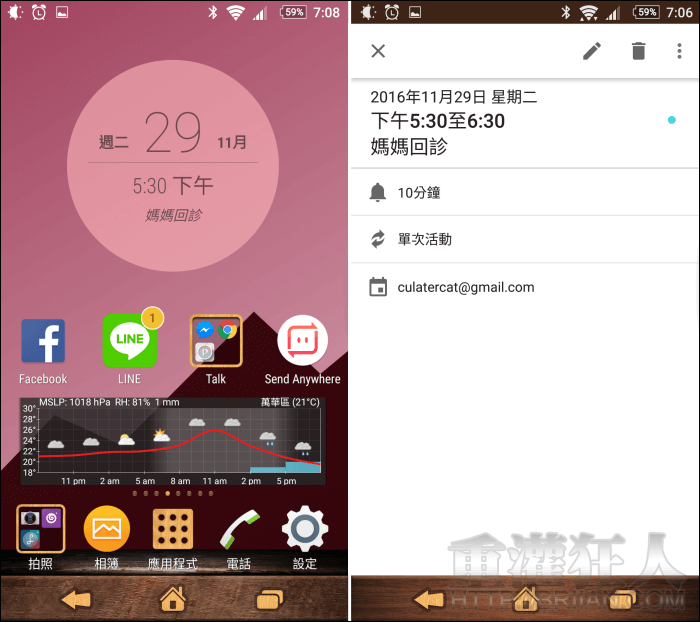餐廳都有複合式的,桌布當然也可以不只是桌布!一般我們在選手機桌布都是以視覺上的美觀舒適為主要條件,但是「Touch Circle Clock Wallpaper」除了給你簡約的設計感外,還賦予它更多不同的功能。
它可以是你的桌面時鐘,也可以提醒你行事曆中即將到來的重要事件,另外還能放入對自己最重要的一句話,或是顯示一個可愛的心情圖標,這些都會呈現在桌布中的圓圈裡,透過簡單的點擊手勢就能切換顯示不同的內容。
桌布的配色可依自己的喜好來調配,圓圈的大小、位置也可依你桌面原本的配置來調整。完整版還可以加入顯示更多不同的時區、更多的行事曆事件或是倒數日…等功能,可以取代許多的桌面小工具釋放更多的桌面空間唷!
▇ 軟體小檔案 ▇
- 軟體名稱:Touch Circle Clock Wallpaper
- 軟體語言:英文
- 開發人員:KAPP Development / Time Tracking and Time Analysis
- 官方網站:https://www.facebook.com/TouchCircleWallpaper
- 軟體性質:免費軟體
- 系統支援:Android 4.1 以上
- 軟體下載:在 Android 手機中開啟 Play 商店,搜尋「Touch Circle Clock Wallpaper」即可下載安裝,或「按這裡」從網頁遠端安裝。
使用方法:
第1步 開啟程式由下方的功能列可以設定桌布的外觀,有九個基本配色可選擇,若都不喜歡的話,可點入「CUSTOM」自定。

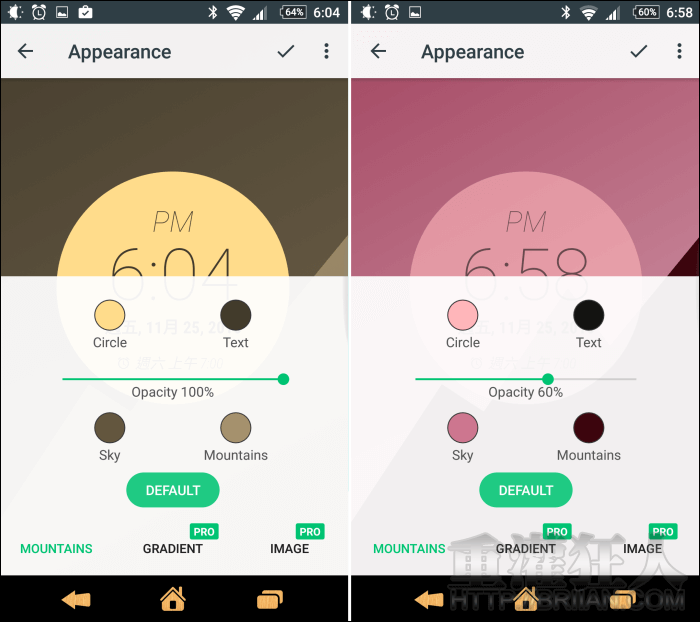
第2步 「Layout」可調整圓圈的位置及大小。
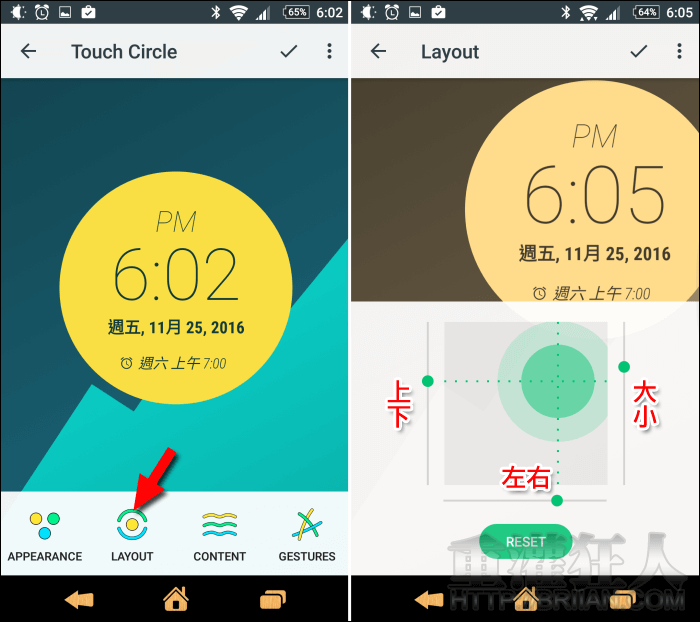
第3步 「Content」可控制圓圈要顯示的內容。預設顯示時間、即將到來的事件、座右銘以及符號,點入可選擇點擊時要執行的動作,可開啟相關 App/設定功能或是開啟 Touch Circle 的主程式。
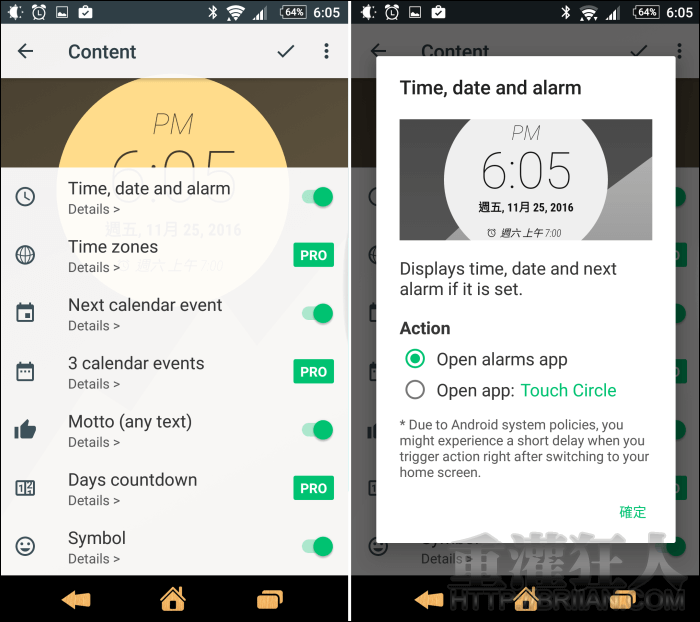
第4步 最右側的「Gestures」則可設定各種手勢要執行的動作。單擊、雙擊、上滑、下滑…等,但不論什麼手勢都只有四個動作可以選,大家可依自己的使用習慣來選擇。
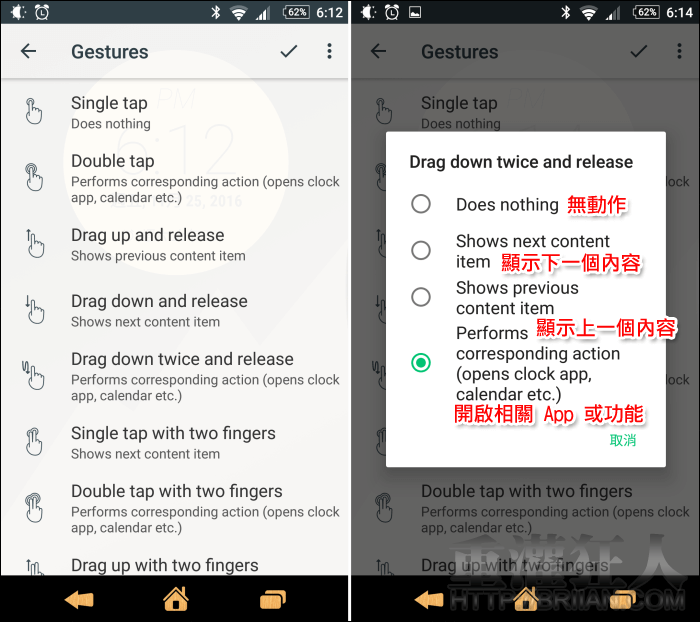
第5步 所有的設定都完成後,按上方的「V」可進入左圖畫面,按下「設定桌布」即可套用。
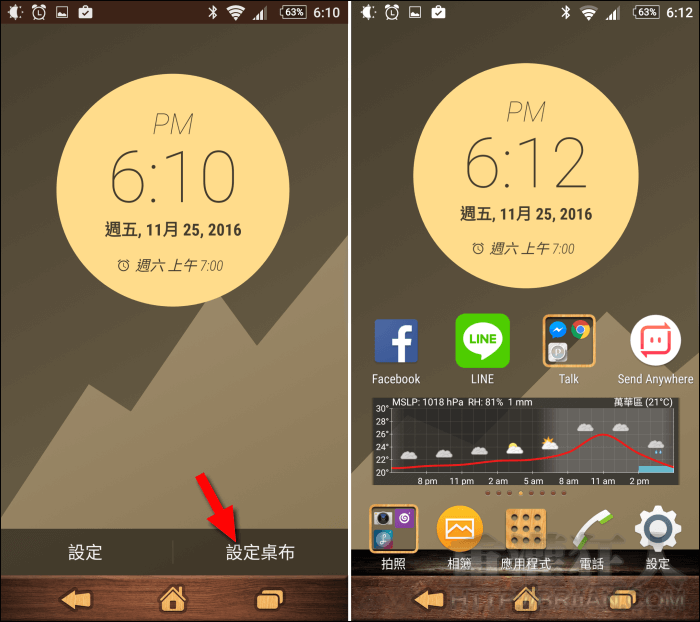
第6步 在桌面上依所設定的手勢點擊、滑動,就可以切換顯示內容,或是開啟相關的 App 或設定功能。